Soms kom rekenaar-eienaars voor 'n onaangename feit: die vrye ruimte op die hardeskyf verdwyn soos sneeu onder die warm son. Die koorsagtige verwydering van geïnstalleerde programme help nie - die plek verdwyn geleidelik.

Nodig
skandeerderprogram
Instruksies
Stap 1
Maak eers die Temp-vakkie skoon waar die tydelike lêers gestoor word. Hierdie lêers word deur die bedryfstelsel geskep tydens bewerking l om tussentydse resultate van verskillende bewerkings op te slaan. Die lêergids self is op die stelselaandrywer geleë en groei in die proses voortdurend. Druk Win + R en tik% Temp% by die Open-prompt. Die Temp-lêergids sal oopmaak. Gebruik die Ctrl + A-sleutels om al die lêers wat dit bevat te merk, en druk die Delete-sleutel. As 'n lêer nie verwyder kan word nie, stop die proses. Merk die res van die lêers met die muis en druk weer op Delete. Hierdie bewerking sal baie spasie op u hardeskyf beskikbaar maak.
Stap 2
Laai die gratis skandeerderprogram af vanaf die webwerf van die ontwikkelaar, pak die argief uit en voer dit uit deur dubbelklik op die uitvoerbare lêer scanner.exe. Merk die logiese stasie waarop die ruimte verlore gaan. Die program sal dit vir 'n geruime tyd skandeer.
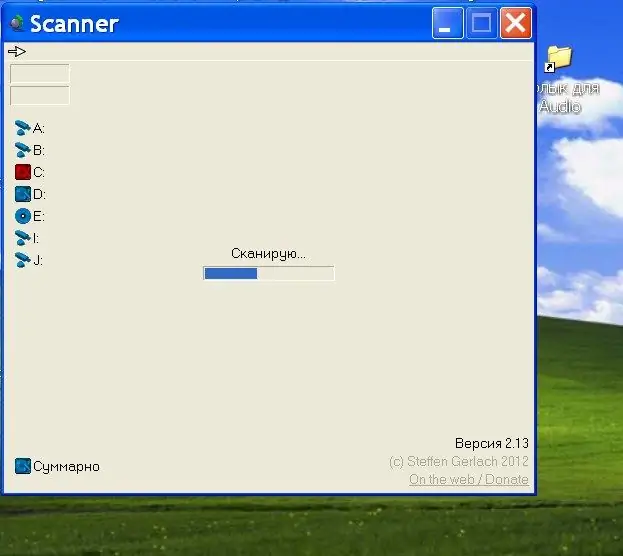
Stap 3
Die resultaat van die skandering is 'n sirkeldiagram waarop lêers en vouers op die getoetsde skyf in verskillende kleure aangedui word. Beweeg die wyser oor die gekleurde area, en die naam van die lêergids, die grootte daarvan en die aantal lêers daarin word in die linkerbovenhoek van die dialoogvenster vertoon. As u 'n onnodige program wil deïnstalleer, klik op die gekleurde area en dan op die ikoon "Programme deïnstalleer" (bo in die regte ry). Die standaardvenster Windows "Voeg of verwyder programme" oop. Klik op die "Uninstall" -knoppie onder die programnaam en volg die instruksies.






